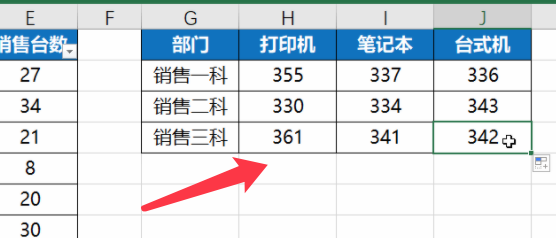1、如下图表,需要挑出特定部门,特定范围内大于指定数量的人数。

2、输入下图COUNTIFS函数公司,先选择部门所在的列。
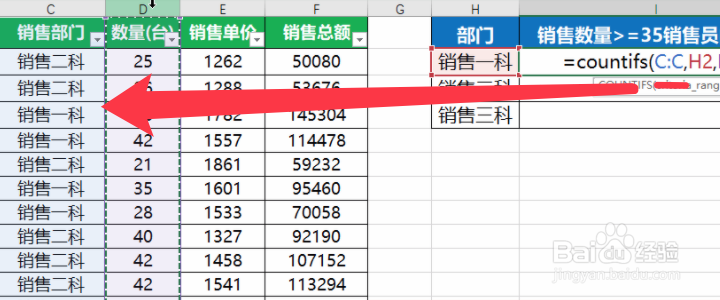
3、然后第二参数点击指定的部门,如下图。
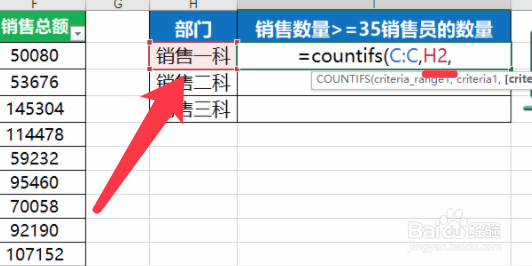
4、第三参数选择D列区域,鼠标悬浮于D上出现下图黑色箭头点击即可。
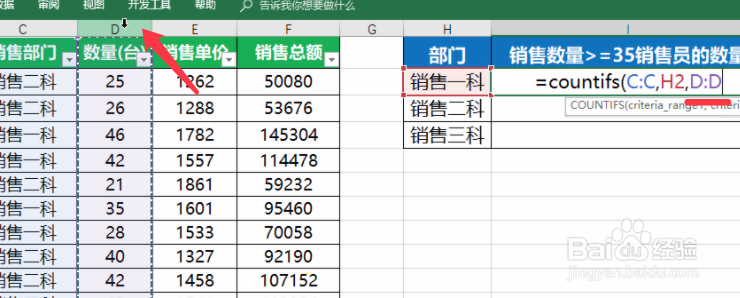
5、输入完整公式,如下图所示。

6、下拉填充公式,求出各部门达标总人数。
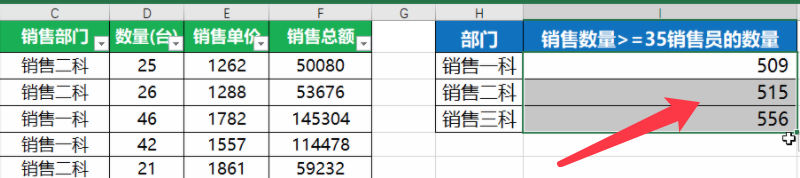
7、还可以利用下图公式,求出各部门销售的各产品分别的人数。

8、先填充行,再填充列,显示效果如下图。
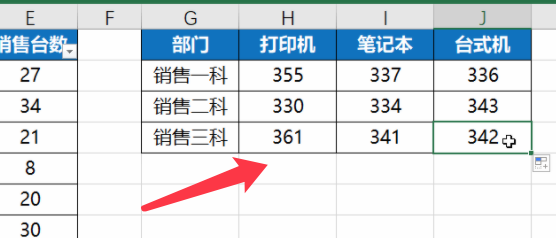
时间:2024-11-05 00:49:02
1、如下图表,需要挑出特定部门,特定范围内大于指定数量的人数。

2、输入下图COUNTIFS函数公司,先选择部门所在的列。
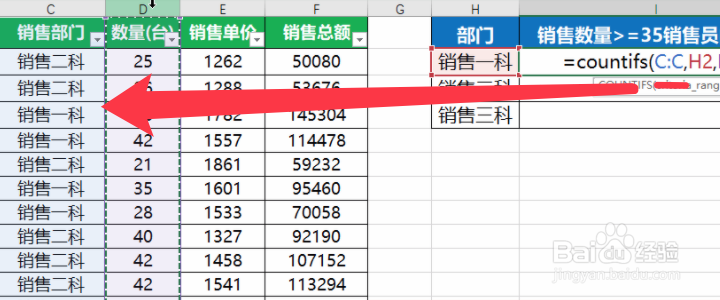
3、然后第二参数点击指定的部门,如下图。
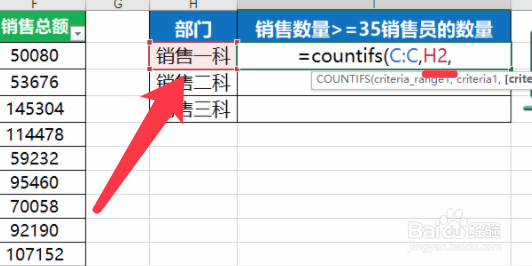
4、第三参数选择D列区域,鼠标悬浮于D上出现下图黑色箭头点击即可。
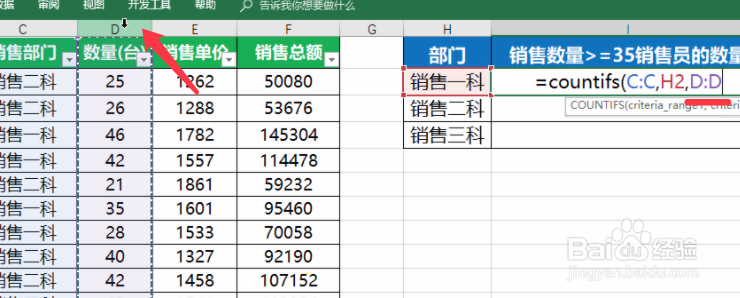
5、输入完整公式,如下图所示。

6、下拉填充公式,求出各部门达标总人数。
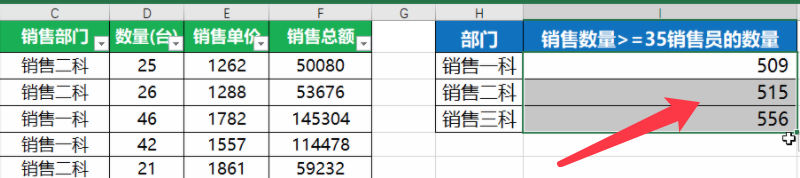
7、还可以利用下图公式,求出各部门销售的各产品分别的人数。

8、先填充行,再填充列,显示效果如下图。